1、在绘图工具栏中我们可以直接点击“铅笔”,使用直线工具,快捷键L

2、激活直线工具,点击可以确定直线的第一个。点击第二个点可以绘制出一条直线。

3、在绘制的过程中我们拖动鼠标可以,可以捕捉到在各轴上。

4、如何精确绘制一条直线呢?绘制好起点后,可以在窗口右下角位置输入直线的长度,这样就可以绘制准确长度的直线。

5、除了输入长度以后,还可以输入终点的准确空间坐标,输入格式[x,y,z]
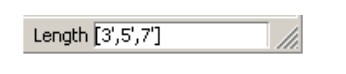
6、我们可以在一条已知直线上绘制直线,如图所示

7、这样我们可以发现我们可以把直线分割成两段。

8、我们利用捕捉中点的功能可以轻松将直线分成两个相同长度的线段。
